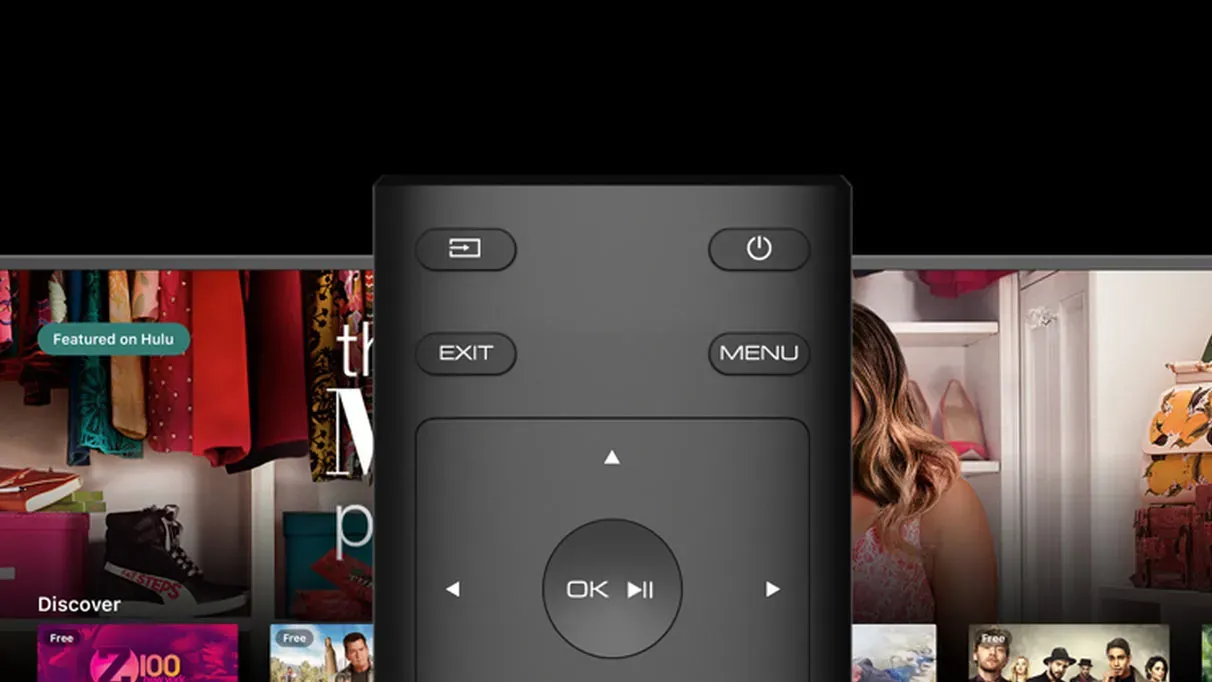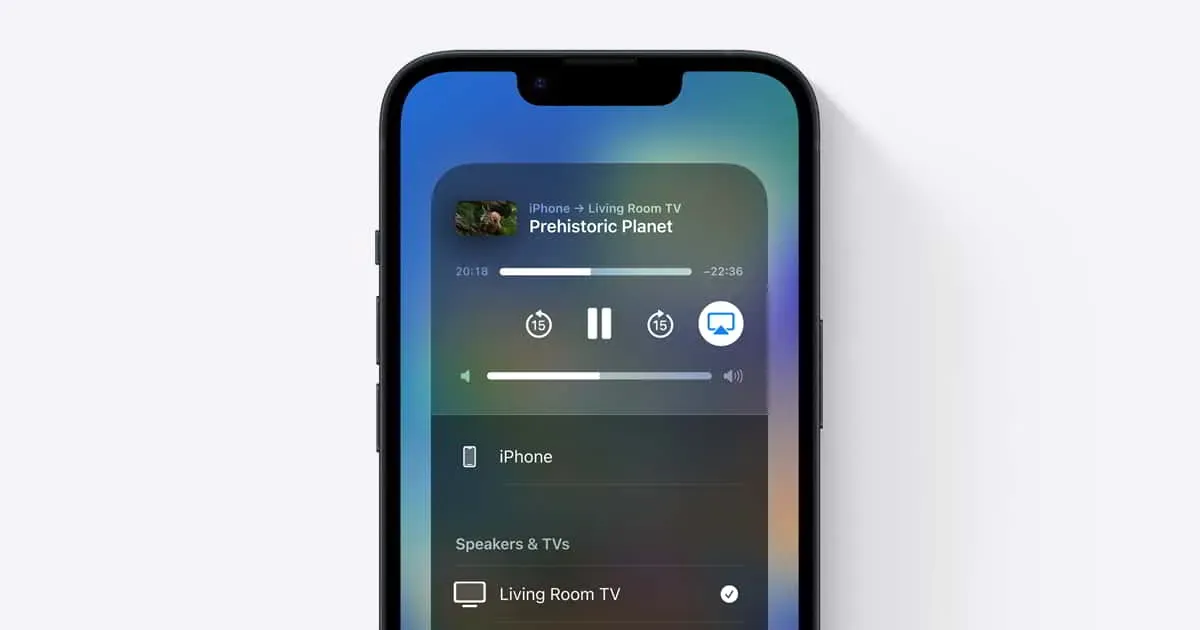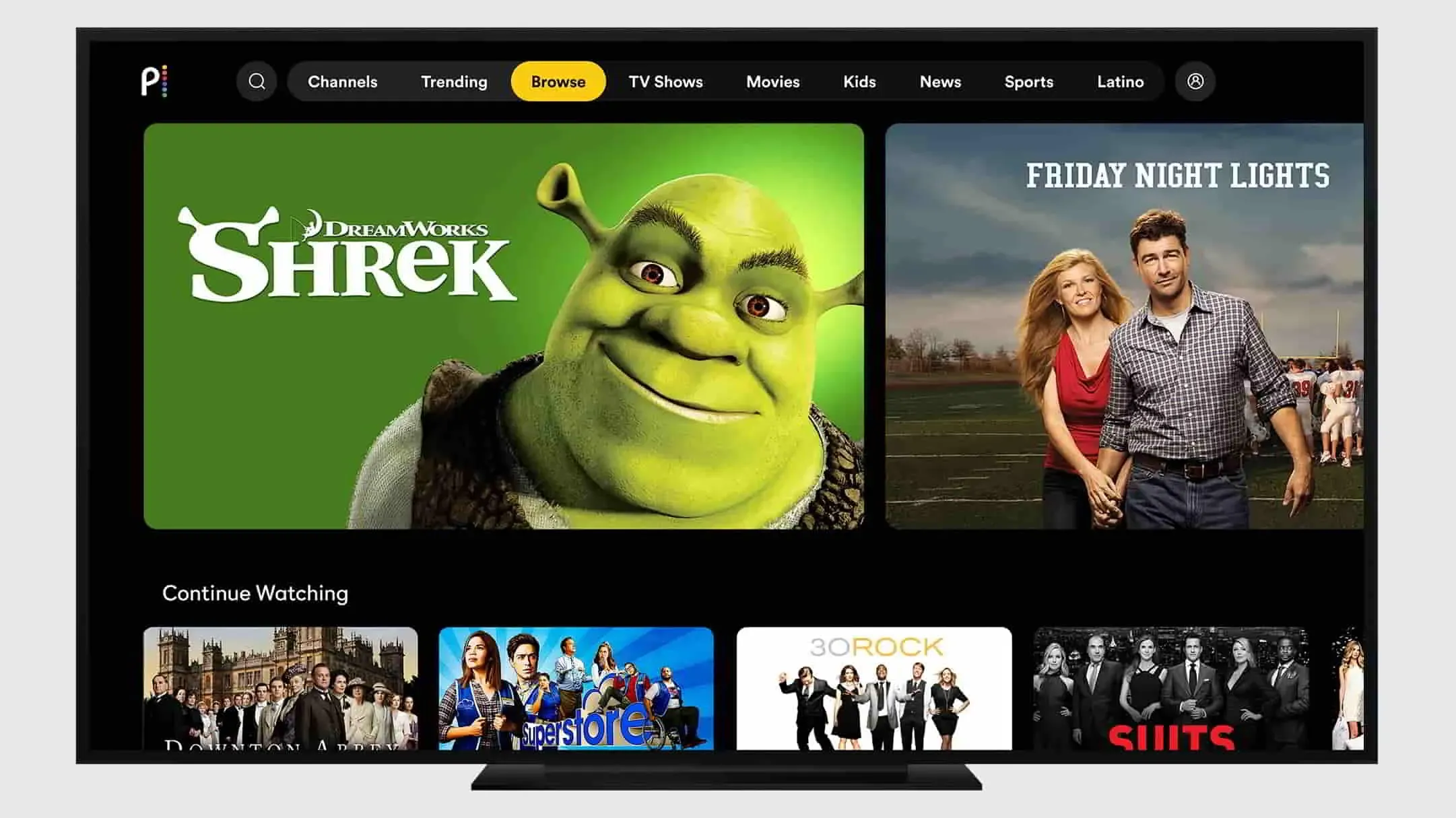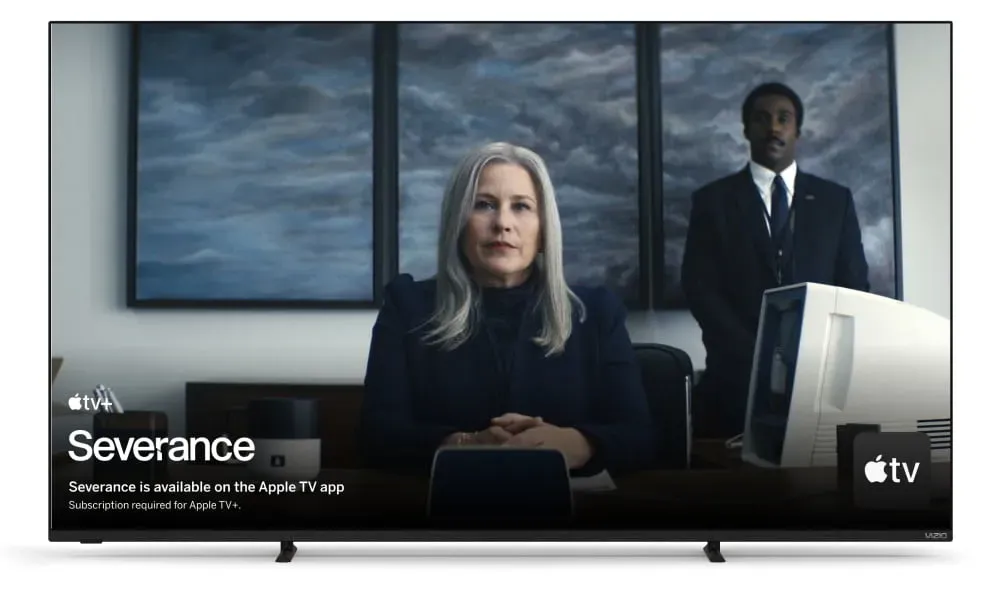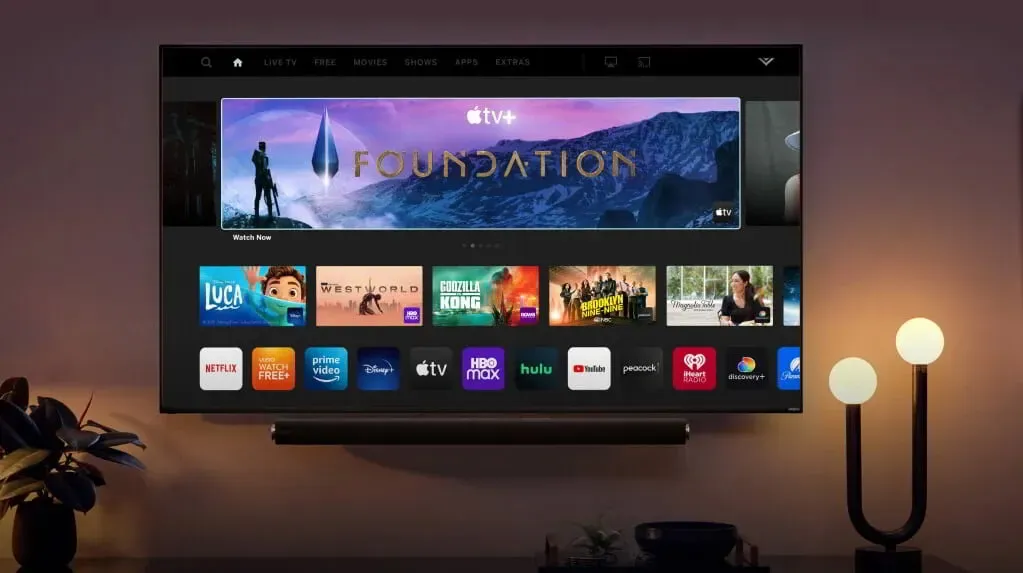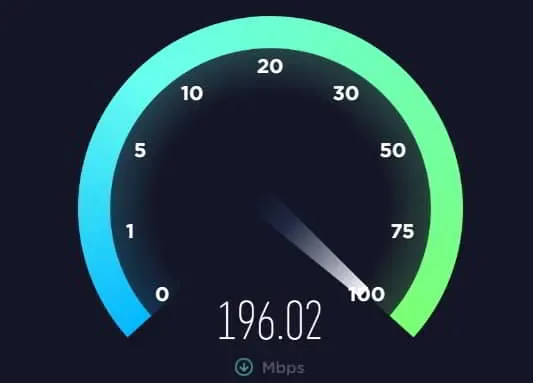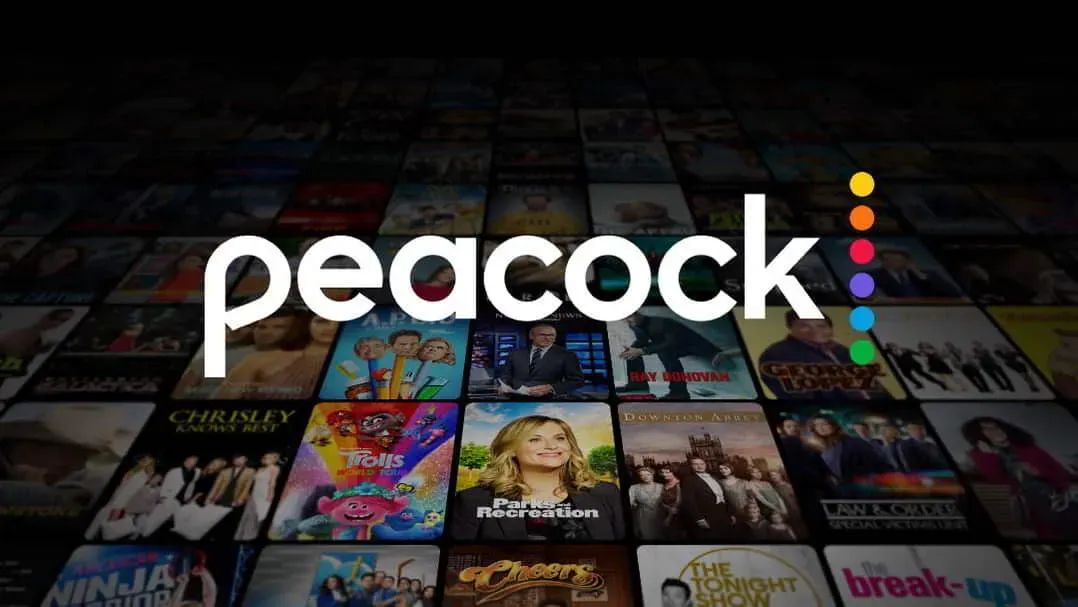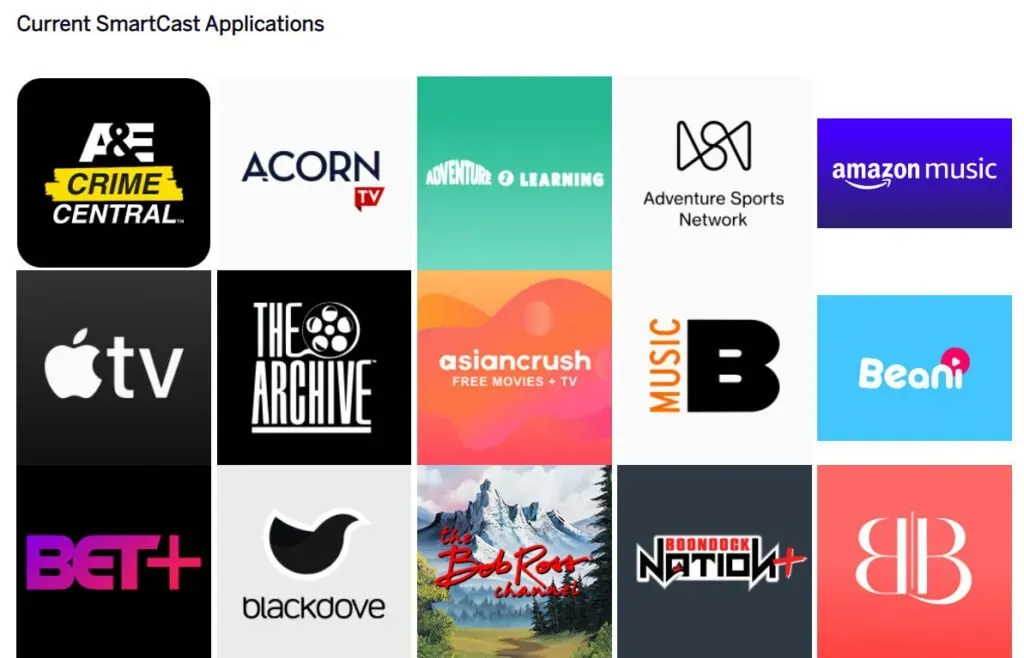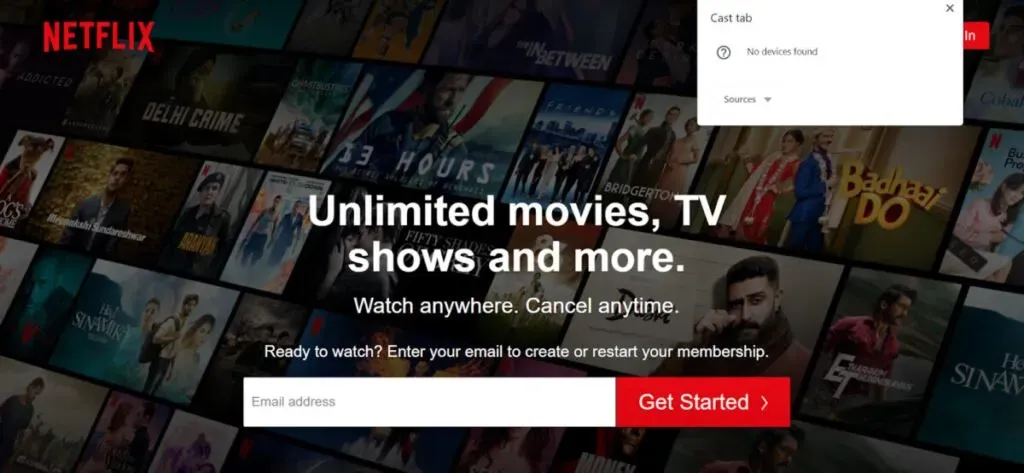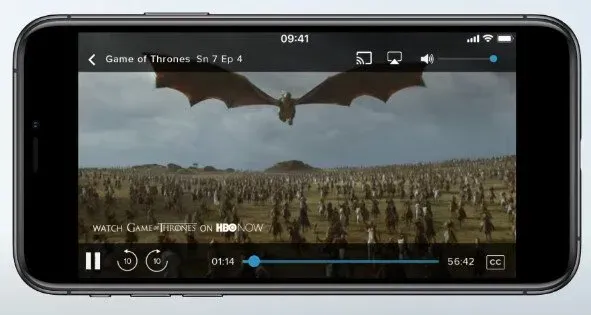Vizio — известный производитель телевизоров с различными моделями, обеспечивающими отличную производительность. Каждая модель телевизора имеет свой ценовой диапазон и уникальные функции.
Однако у телевизоров Vizio, похоже, есть широко распространенная проблема. Многие владельцы Vizio жалуются, что их телевизоры не включаются. Это особенно усугубляет ситуацию, когда вы настроены посмотреть свой любимый сериал или онлайн-сериал! Поэтому, чтобы помочь вам решить эту проблему, мы разработали подробное руководство по устранению неполадок.
Если у вас есть телевизор Vizio и вы столкнулись с этой проблемой, нет необходимости идти дальше. Вы попали в нужное место, чтобы узнать все, что нужно знать об устранении неполадок с телевизором Vizio, который не включается.
Наиболее распространенные причины, по которым ваш телевизор Vizio не включается, включают проблемы с питанием, поврежденное или устаревшее программное обеспечение и неисправный пульт дистанционного управления.
Вы сами решаете такие проблемы, пока не обнаружите, что проблема связана с железом.
Почему ваш телевизор Vizio не включается?
Не волнуйтесь, если ваш телевизор Vizio не включается. Вместо этого начните с самого простого решения: отключите телевизор от сети и выключите его. Теперь, пожалуйста, подождите минуту, прежде чем снова подключить его. Вот как вы делаете полную перезагрузку на своем телевизоре.
Изучение еще нескольких возможностей часто помогает быстро решить проблему. После базового устранения неполадок вы сможете вернуться к просмотру любимых шоу в кратчайшие сроки.
Вот несколько причин, по которым ваш телевизор Vizio не включается:
Индикатор питания декодирования на Vizio TV
Чтобы понять проблему с вашим телевизором Vizio, вы должны сначала расшифровать значение каждого цвета индикатора питания.
- Если индикатор питания на телевизоре продолжает мигать оранжевым или белым светом в течение нескольких минут и телевизор не включается полностью, возможно, у вашего телевизора Vizio возникла внутренняя проблема.
- У вашего телевизора Vizio возникают проблемы с отображением, если он включается, а экран становится черным без подсветки или с низкой подсветкой.
- Последние модели телевизоров Vizio имеют белый индикатор, который включается и выключается при включении телевизора; если индикатор горит и не гаснет, следует проверить телевизор до того, как он перестанет включаться.
Замените кабель питания на задней панели телевизора и вилку питания на стене, если индикатор питания на телевизоре Vizio не загорается.
Как снова вставить кабель питания в Vizio TV:
- Отключите кабель питания от телевизора и снова подключите его.
- Убедитесь, что он надежно прикреплен к телевизору.
- Замените розетку и повторите операцию. Если шнур питания подключен к сетевому фильтру, убедитесь, что он включен.
Проблемы с дистанционным управлением
Если ваш телевизор Vizio не включается при использовании пульта дистанционного управления, возможно, батарейки в пульте дистанционного управления разряжены. Замените старые батарейки на новые и попробуйте. Если проблема не устранена, попробуйте нажать кнопку питания, чтобы включить телевизор. Если телевизор включается таким образом, ваш пульт сломался, и пришло время получить новый.
Источник питания
Если вы не заметили каких-либо проблем с пультом дистанционного управления, проблема может быть связана с неисправным блоком питания. Чтобы узнать, получает ли ваш телевизор питание, одновременно нажмите кнопку «Меню» на пульте дистанционного управления и на телевизоре. Если отображается меню, ваш телевизор получает питание. Если кнопка меню не открывает меню, возможно, блок питания неисправен и его необходимо снова подключить к источнику питания перед включением.
Проверьте шнур питания
Одной из возможных причин того, что ваш телевизор не включается, является неправильное подключение питания. Вы должны убедиться, что телевизор правильно подключен к сети и что соединение с розеткой надежно. Вы должны отключить его и снова подключить, чтобы увидеть, работает ли он. Если это не так, следует проверить, работает ли существующая розетка, так как она может быть повреждена.
Неисправные внутренние компоненты
Черный экран иногда не проходит, потому что проблема внутренняя. Возьмите фонарик и встаньте на расстоянии 2 дюймов от экрана, мигая светом, чтобы увидеть, видно ли изображение при внешнем свете. Если это так, плата инвертора вашего телевизора вышла из строя.
Если это не проблема, то вам нужно посмотреть на внутреннюю работу вашего телевизора. Внутренние компоненты иногда не работают должным образом. Если вы никогда раньше не занимались устранением неполадок платы T-Con, мы рекомендуем обратиться к специалисту. Однако, если вы уже протестировали плату T-Con, вот что вам следует сделать:
- Положите экран телевизора на плоскую поверхность, накрытую полотенцем.
- Снимите заднюю панель с помощью отвертки.
- Проверьте все предохранители (в большинстве телевизоров их 5), чтобы убедиться, что они не перегорели. Если это так, вам нужно будет заменить его.
Поскольку заменить компоненты или плату питания сложно, мы рекомендуем, чтобы технический специалист проверил и заменил плату вашего телевизора. Если на ваш телевизор все еще распространяется гарантия, немедленно обратитесь в службу поддержки Vizio.
Решения, когда ваш телевизор Vizio не включается
Есть несколько причин, по которым ваш телевизор Vizio не включается. Простое устранение неполадок обычно устраняет проблему. Лучшие решения для телевизора Vizio, который не включается, перечислены ниже:
- Проверьте пульт дистанционного управления
- Источник питания
- Выполните сброс до заводских настроек
- Распознайте проблему с конденсатором
- Устранение любых помех
- Отключить ЦИК
- Попробуйте другую розетку
- Замена блока питания
- Проверьте шнуры питания
- Цикл питания
- Связаться со службой поддержки Vizio
- Замена внутренних компонентов
Давайте рассмотрим каждое решение по одному:
Решение 1. Проверьте пульт дистанционного управления.
Экран вашего телевизора Vizio пуст, и когда вы его включаете, вы ничего не видите, даже картинки. Это совсем не хорошо! Если вы знаете, что делать, это может быть простым решением.
Во время отключения электроэнергии телевизор может не включаться по разным причинам.
Падение напряжения в сети, колебания мощности, такие как перебои в подаче электроэнергии, неблагоприятные погодные условия и другие факторы могут сыграть свою роль.
Поговорим о том, как это решить:
- Убедитесь, что шнур питания телевизора надежно подключен к разъему на задней панели телевизора, если он съемный. Кроме того, убедитесь, что противоположный конец провода подключен к доступной электрической розетке.
- Если он подключен к розетке, убедитесь, что он включен, или попробуйте просто подключить кабель питания телевизора к сетевой розетке.
- Когда вы нажимаете кнопку питания на пульте дистанционного управления, индикатор на телевизоре должен измениться с красного на зеленый, указывая на то, что телевизор включен.
- Если телевизор не включается, включите его с помощью встроенной кнопки питания.
Решение 2. Источник питания
Проблема с питанием — одна из наиболее распространенных причин, по которой ваш телевизор Vizio не включается. Проверьте источник питания, нажав кнопку меню на пульте дистанционного управления или телевизоре, предварительно убедившись, что пульт дистанционного управления работает правильно.
Если пункты меню появляются, проблем с блоком питания телевизора нет. Если пункт меню не появляется, проверьте правильность подключения телевизора к источнику питания. Затем вернитесь к выбору меню и повторите попытку.
Решение 3. Выполните сброс настроек к заводским.
Если никакое другое решение не работает, попробуйте восстановить заводские настройки на телевизоре. Вы можете колебаться, так как это приведет к удалению всех настроек и данных вашего телевизора. Однако вы можете попробовать.
Техника сброса вашего телевизора Vizio до заводских настроек следующая:
- Возьмите пульт дистанционного управления и нажмите кнопку меню.
- Выберите «Система» в появившемся «меню», затем нажмите «ОК».
- После этого нажмите «ОК» и выберите «Сброс и администрирование».
- Затем выберите «Сбросить телевизор к заводским настройкам» и нажмите «ОК».
- Ожидается, что на экране появится запрос пароля. Вы должны ввести «0000», если вы не ввели специальный родительский код.
- Vizio TV выключится.
- Пожалуйста, подождите и посмотрите его; Телевизор должен включиться в течение 60 секунд.
Любая проблема, связанная с устройством, может быть решена путем сброса настроек. К настоящему времени ваш телевизор должен вернуться в нормальное состояние и включиться.
Решение 4. Распознайте проблему с конденсатором
Телевизор Vizio, который не включается, иногда можно исправить, заменив конденсаторы.
Вы можете проверить следующие условия, чтобы увидеть, связана ли проблема с конденсатором или нет.
- Верхняя часть конденсатора может быть сломана или вздута.
- Телевизор может перезапуститься сам по себе, а иногда и не запуститься полностью.
- Неисправный конденсатор может выделять черный дым или ядовитые пары.
- Потрескивание и плохое качество звука — другие признаки некачественного конденсатора.
При обнаружении любой из вышеперечисленных неисправностей конденсаторы подлежат замене.
Решение 5. Удалите все лишнее
Электронные помехи могут быть причиной того, что ваш телевизор не может включиться. Отодвиньте все электроприборы, такие как микроволновая печь или компьютер, подальше от телевизора.
Поскольку их электрические излучения могут мешать работе телевизора и вызывать проблемы, их следует избегать.
Решение 6. Отключить CEC
Совместимость HDMI Consumer Electronics Control — это функция, позволяющая управлять связанными гаджетами, что иногда может затруднить включение телевизора. Установите телевизор в зеленый режим.
Выполните следующие действия, чтобы отключить его:
- Выберите «НАСТРОЙКИ» в «МЕНЮ».
- Выключите «CEC», выбрав его.
Решение 7. Попробуйте другую розетку
Если проблема сохраняется после выполнения процедур, попробуйте заменить розетку. Потому что шнур питания иногда может порваться, а в других розетках проблема может не проявиться.
Попробуйте отключить шнур питания и подключить его к другой доступной розетке. Если телевизор включается и вы слышите звук, проблема в шнуре питания.
Если телевизор не включается, проблема именно в нем.
Решение 8. Замените блок питания
Если ничего не работает, вы можете спасти свой телевизор, отключив блок питания и отправив его в ремонт. Прежде чем начать, убедитесь, что индикатор режима ожидания телевизора не горит. Если это так, пропустите этот шаг.
Если ваша силовая плата больше не работает, вы должны обратиться в ремонтную мастерскую, чтобы получить замену. Это распространенная проблема; если у вас нет электричества, это будет легко исправить. Блоки питания Vizio TV не известны своей надежностью, но хорошая новость заключается в том, что их можно починить примерно за 60 долларов.
Решение 9. Проверьте шнуры питания
Ослабленный или оборванный шнур — одна из наиболее распространенных причин, по которой телевизор не включается. Даже у самых технически подкованных из нас могут возникнуть проблемы с незакрепленным кабелем питания.
- Убедитесь, что шнур правильно подключен к сетевой розетке и к телевизору, а также к обеим розеткам. Даже небольшое провисание шнура питания может привести к тому, что ваш телевизор отключится, и это не всегда очевидно, когда ваш телевизор отключен от сети. его источник питания.
- Проверьте, правильно ли вставлен провод в розетку. Рекомендуется отключить, а затем снова подключить его, чтобы сохранить его в безопасности. Другой вариант — подключить кабель к другой розетке.
- Убедитесь, что шнур надежно подключен к задней панели телевизора после проверки сетевой розетки. Плохое соединение шнура питания встречается чаще, чем вы думаете, особенно если у вас есть дети или собаки, бегающие вокруг телевизора, или если линия, ведущая к удлинителю, длинная.
- Для более длинных участков требуются более натянутые кабели, которые могут ослабнуть при повороте или перемещении телевизора. Чтобы убедиться, что шнур питания правильно вставлен и закреплен, отсоедините его от телевизора и снова подсоедините.
Если проверка работы пульта дистанционного управления, проверка источника питания телевизора (розетки) и проверка кабеля питания телевизора не решают проблему, есть еще несколько вариантов.
Решение 10. Цикл питания
Если вы считаете, что у вашего телевизора Vizio проблемы с питанием, первое, что вам нужно сделать, это выключить его и снова включить. Процедура требует использования кнопки питания вашего телевизора. Есть ли кнопки на телевизорах Vizio? Все кнопки расположены на задней панели устройства и зависят от модели или версии.
Процедура включения и выключения питания телевизора Vizio проста и состоит из следующих шагов:
- Отсоедините кабель телевизора от розетки и оставьте его отключенным.
- На задней панели телевизора Vizio найдите кнопку питания. Вам придется внимательно присмотреться, чтобы увидеть кнопки, потому что они так хорошо подходят друг к другу.
- Чтобы слить любую резервную энергию, нажмите и удерживайте кнопку на телевизоре примерно 10 секунд.
- Попробуйте снова включить телевизор.
В большинстве случаев перечисленные выше шаги будут работать. Если ни один из процессов не работает с первого раза, повторите процедуру, удерживая кнопку питания не менее 10 секунд. Зачастую этого достаточно, чтобы починить телевизор и вернуться в покой.
Решение 11. Обратитесь в службу поддержки клиентов Vizio.
Если все другие методы устранения неполадок не помогли, пришло время обратиться в службу поддержки клиентов Vizio. Их технический специалист может предоставить конкретные инструкции для вашей модели телевизора Vizio.
Хотя обращение в службу технической поддержки может решить проблему, могут возникнуть другие проблемы с вашим телевизором, которые вы не сможете решить самостоятельно.
Служба поддержки клиентов поможет вам решить проблему, предоставив пошаговые инструкции по телефону или объяснив, как отдать телевизор на ремонт уполномоченным специалистам.
Решение 12. Замените внутренние компоненты
Вы можете устранять неисправности плат, чтобы найти потенциальные проблемы с питанием, если вы понимаете электронику и то, как они работают.
Неисправная плата блока питания часто является причиной того, что телевизор Vizio не включается. Конденсаторы, транзисторы и диоды являются типичными элементами, которые выходят из строя на плате блока питания.
Если ваш телевизор Vizio имеет достаточную выходную мощность, но отказывается включаться, наиболее вероятной причиной является неисправная плата T-Con. Короче говоря, плата контроллера таймера отвечает за сигнализацию ЖК- или светодиодной панели. Там еще много всего, но это сердце всего этого.
Если вы никогда не разбирали телевизор Vizio или любой другой телевизор, лучше всего поручить ремонт квалифицированному специалисту по ремонту. Разборка очень точная, подробная и опасная! Любое неверное движение может разрушить телевизор или вас самих со всеми этими тугими и хрупкими проводами и мощными цепями.
Vizio TV не включается, а индикатор питания гаснет?
Ваш телевизор Vizio не включается при использовании пульта дистанционного управления и физической кнопки? Если это так, то ИК-приемник не виноват.
Есть две возможности: неисправная плата питания или неисправная системная плата.
Следите за индикатором питания телевизора при каждом отключении и подключении телевизора Vizio. Если он быстро включается и выключается, вы получаете питание, а это означает, что проблема, скорее всего, связана с вашей системной платой.
Если, с другой стороны, он не включается и не выключается быстро, ваша плата питания может быть неисправна. Чтобы проверить свои результаты, несколько раз отсоедините/вставьте снова и посмотрите на индикатор.
Вам нужно будет разобрать телевизор, чтобы решить обе проблемы. Перед покупкой точного соответствия вы должны получить модель платы и номер модели, выгравированные на наклейке на плате питания или системной плате.
Вы должны быть осторожны, потому что из-за обновлений продуктов телевизоры Vizio одной и той же модели часто имеют разные детали, поэтому очень важно получить точное соответствие.
Заключение
Вы можете выполнить описанные выше шаги, не вызывая мастера по ремонту. Чтобы устранить проблему, следуйте приведенным ниже инструкциям.
Это должно быть исправлено, если у вас есть один из самых популярных телевизоров Vizio, который не включается, но издает жужжащий звук или показывает снег на экране.
Если ваш телевизор Vizio не включается, мы перечислили наиболее эффективные решения проблемы. Терпение требуется для каждого шага. Если ничего не работает, воспользуйтесь гарантией или отправьте в ремонт, если срок ее действия истек.
Часто задаваемые вопросы
Как починить Vizio TV, если он не включается?
Подождите 60 секунд после отключения телевизора. Извлеките батарейки из пульта дистанционного управления, нажмите и удерживайте кнопку питания в течение 15 секунд. С помощью пульта дистанционного управления или без него сбросьте настройки телевизора до заводских. Переустановите шнур питания на задней панели телевизора.
Есть ли кнопка сброса на телевизоре Vizio?
Нажмите кнопку «Меню» на пульте VIZIO. Выделите «Система» с помощью кнопок со стрелками на пульте дистанционного управления и нажмите «ОК». Нажмите OK после выбора Сброс и администрирование. Нажмите OK после выбора «Сброс ТВ до заводских настроек».